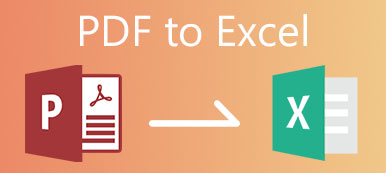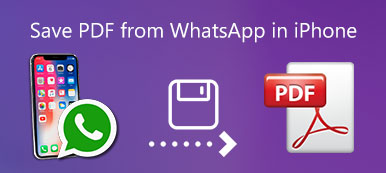Molti file di documenti sono in formato PDF. Quando si desidera leggere alcuni documenti in PDF su iPad, è necessario trasferire i file PDF su iPad. iTunes dovrebbe essere il modo più utilizzato per trasferire file dal computer all'iPad.
Per sincronizzare i documenti PDF sul tuo iPad, iBooks deve essere installato sul tuo iPad in anticipo. Cos'altro?
Quando vuoi imparare più soluzioni per trasferire file PDF su un iPad, questo post fornisce anche un altro metodo per trasferire file tramite iCloud e la soluzione definitiva per trasferire tutti i file con Apeaksoft iPhone Transfer.

- Parte 1: come trasferire file PDF su iPad tramite iTunes
- Parte 2: come trasferire PDF su iPad con iCloud
- Parte 3: il metodo migliore per trasferire PDF su iPad
Parte 1: Come trasferire file PDF su iPad tramite iTunes
Come menzionato, quando si desidera trasferire i file PDF in iPad tramite iTunes, è necessario assicurarsi di aver installato iBooks da iTunes o App Store. Effettua il backup di tutti i file per evitare di sostituire alcuni file originali su iPad. Ecco il processo dettagliato che dovresti sapere.
Passo 1 . Scegli l'opzione Libri da iTunes
Scarica e installa l'ultima versione di iTunes, dopodiché avvia il programma sul tuo computer. Fare clic sull'opzione "Dispositivo" di iTunes e scegliere l'opzione "Libri".
Nota: Assicurati di poter visualizzare i file PDF su un browser di file, come "Anteprima" su Mac e "Esplora risorse" su Windows. Oppure, devi convertire i file in formati compatibili.
Passo 2 . Trasferisci PDF nella libreria di iTunes
Puoi trascinare e rilasciare i libri nella Libreria di iTunes. Una volta che i file vengono visualizzati su iTunes, puoi collegare iPad al computer con un cavo USB per trasferire i file PDF in iPad.
Passo 3 . Seleziona i file PDF da iTunes.
Seleziona l'opzione "Sincronizza libri", puoi scegliere "Tutti i libri" o "Libri selezionati". Per trasferire i file PDF solo su iPad, puoi scegliere l'opzione "Solo file PDF" in Libri.
Passo 4 . Sincronizza i file PDF in iPad con iTunes
Dopo aver scelto i file PDF desiderati o altri formati, puoi fare clic sull'opzione "Applica" per trasferire PDF sul tuo iPad da Windows. Ci vogliono alcuni minuti per trasferire tutti i file sul tuo iPad.
Nota: Se il tuo PDF è di grandi dimensioni, puoi provare a farlo ridurre le dimensioni del file PDF prima di trasferire su iPad.
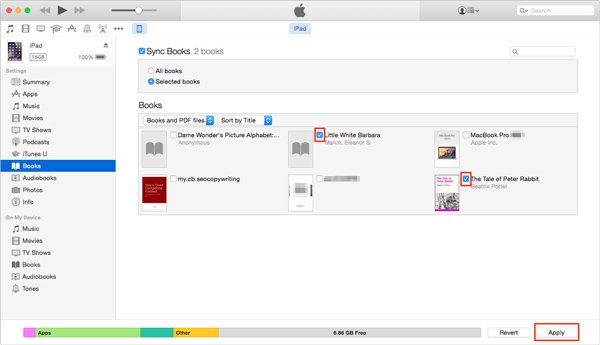
Nota: Se hai già effettuato l'aggiornamento all'ultima versione di iTunes 12.7, potresti non essere in grado di aggiungere eBook a iPad su PC Windows. Per quanto riguarda il caso, devi trovare alcune soluzioni alternative per trasferire i file PDF sul tuo iPad.
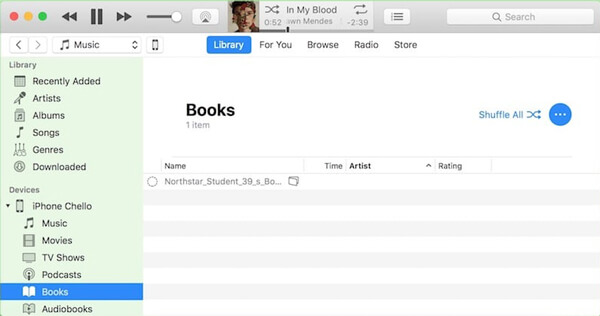
Parte 2: Come trasferire PDF su iPad con iCloud
ICloud è un'altra soluzione raccomandata quando si desidera trasferire file PDF su iPad senza iTunes. Fornisce un metodo semplice e intelligente per condividere PDF tra diversi dispositivi. Ma dovresti prestare attenzione alla limitazione 5GB dello spazio di archiviazione iCloud.
Passo 1 . Vai a Finder sul tuo Mac, che puoi trovare iCloud unità opzione. Se non è disponibile, puoi configurarlo da "Preferenze di Sistema" e selezionare l'opzione "iCloud Drive".
Per quanto riguarda gli utenti di Windows, puoi andare su www.icloud.com. Dopo puoi registrarti con il tuo ID Apple e la tua password.
Passo 2 . Una volta aperto iCloud Drive, puoi trascinare e rilasciare i file PDF nella cartella. Tieni presente che, se non hai sottoscritto il servizio iCloud, esiste una limitazione dello spazio di archiviazione.
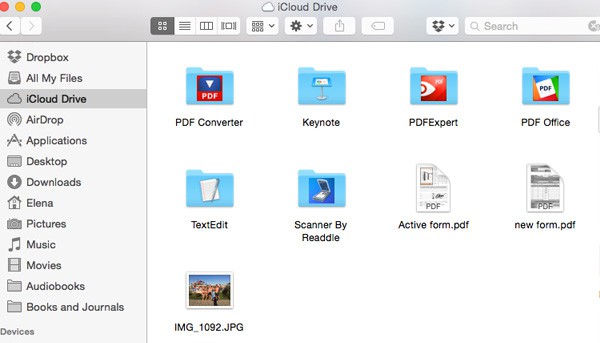
Passo 3 . Ora devi abilitare l'opzione iCloud Drive su iPad da Impostazioni. Successivamente puoi trasferire PDF su iPad con iCloud. Basta aprire iBook sul tuo iPad per visualizzare i file trasferiti.
Al contrario, potresti anche spostare i libri PDF su iCloud e accedervi sul tuo Mac.
Parte 3: Il metodo migliore per trasferire PDF su iPad
Esiste un metodo per trasferire PDF su iPad senza sincronizzazione? Se sul computer è presente una grande quantità di file PDF, dovrebbe essere difficile controllare l'intero file dopo aver sincronizzato i file PDF.
Trasferimento iPhone dovrebbe essere la soluzione definitiva per sincronizzare i file PDF in iPad. Ti consente di visualizzare i file PDF, gestirli e trasferire il PDF desiderato solo sul tuo iPad. Ecco alcune caratteristiche eccellenti del programma che dovresti conoscere.
- Trasferisci e salva messaggi di testo, contatti, immagini, file musicali, video, libri, file PDF e altri formati.
- Trasferisci i file da iPhone / iPad / iPod al tuo computer Windows / Mac.
- Trasferisci i file desiderati tra diversi dispositivi in modo flessibile, iPhone su iPhone / iPad / iTunes, iPhone su computer e computer su iPhone.
- Rompere le restrizioni di iTunes, come il trasferimento di sola andata, cancellare i dati originali, non è possibile selezionare i dati di trasferimento, ecc.
- Gestisci i file multimediali, aggiungi / converti / modifica i file multimediali e persino organizza la tua libreria di iTunes in clic.
Passo 1 . Collega l'iPad al computer
Per trasferire rapidamente un numero elevato di file PDF su iPad, è possibile scaricare iPhone Transfer per copiare i file PDF tra iPad e computer con un clic. Quindi, collega l'iPad al computer con il cavo USB e assicurati che il tuo computer sia in grado di riconoscere l'iPad.

Passo 2 . Aggiungi file PDF alla sezione libri del programma
Seleziona il tipo Libri dal menu a sinistra, puoi fare clic su "Aggiungi elementi" per aggiungere file PDF all'iPad dal desktop. Inoltre, puoi fare clic sul pulsante "Aggiungi" nell'angolo in alto a destra per aggiungere un'intera cartella di file PDF al programma con un clic.
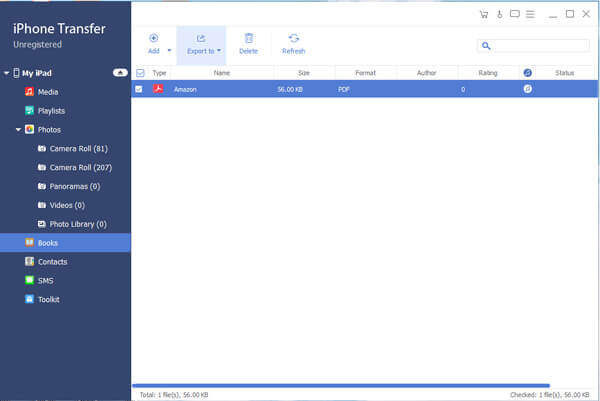
Passo 3 . Gestisci i file PDF
Se importi file PDF da diverse cartelle, puoi anche gestire i file PDF all'interno del programma. È possibile visualizzare i documenti PDF, rinominare i file o eliminare i file duplicati. È inoltre possibile aggiornare i file dopo aver eliminato alcuni file indesiderati.
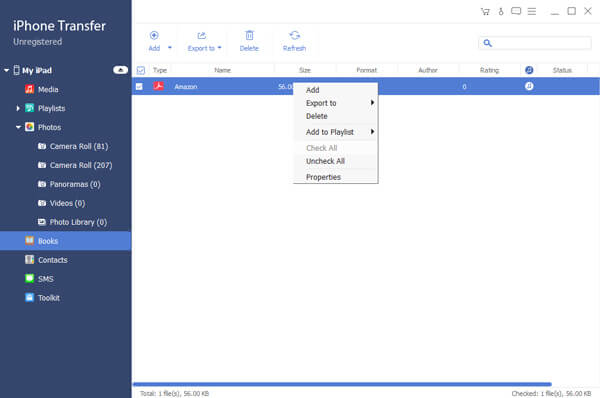
Passo 4 . Trasferisci da PDF a iPad con processo batch
Dopo aver ottenuto tutti i file PDF che desideri trasferire, fai clic sul pulsante "Esporta in" per sincronizzare tutti questi file PDF sul tuo iPad.
Puoi sempre goderti i file PDF in un ordine o formato desiderato su iPad con l'eccellente software di trasferimento dati iOS. Qui puoi controllare più metodi per salva i file PDF su iPhone.
Conclusione
Se hai solo alcuni libri in formato PDF, puoi trasferire PDF su iPad tramite iCloud. Nel modo in cui puoi goderti i libri online con facilità. Naturalmente, puoi anche sincronizzare i file PDF desiderati su iPad con iTunes e iBooks.
Quando è necessario trasferire direttamente PDF su iPad, Trasferimento iPhone di Apeaksoft dovrebbe essere il software di trasferimento iOS definitivo e professionale che devi prendere in considerazione. Se hai altre domande su come trasferire file PDF su iPad dal computer, lascia le informazioni più dettagliate nel commento ora.
Per ulteriori argomenti su trasferimento iPad, visita qui.